Дерево камер: как сгруппировать камеры видеонаблюдения в Xeoma
Дерево камер позволяет группировать камеры видеонаблюдения и помогает оптимизировать вашу работу.
Задать, к какой группе должны принадлежать та или иная камера видеонаблюдения, можно в настройках модулей «Просмотр и Архив» или «Просмотр». Название группы нужно указывать в квадратных скобках:
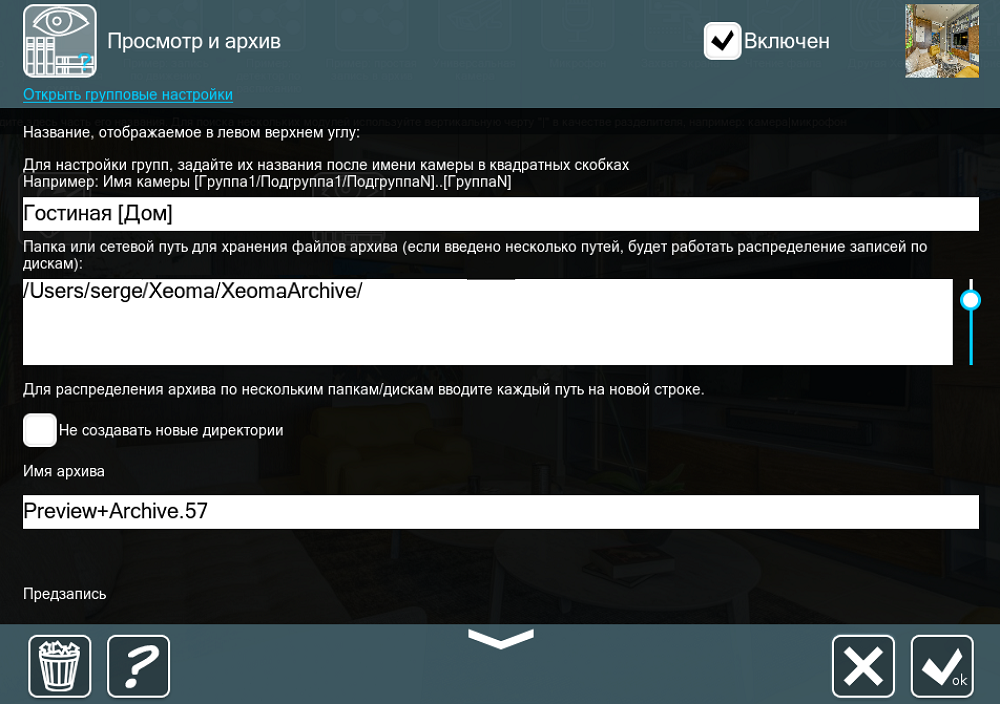
Включите дерево камер («Устройства по группам») в Главном меню:
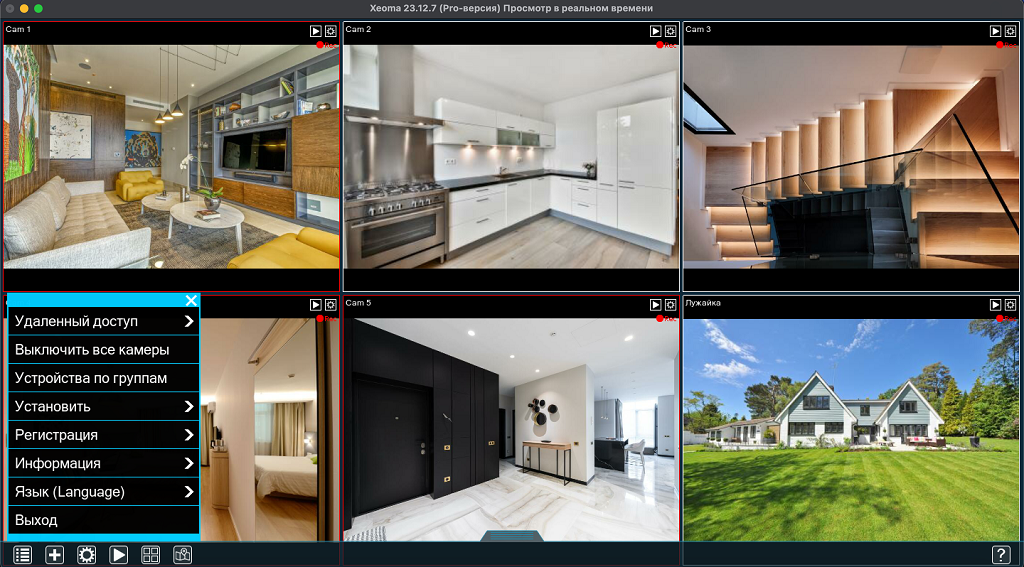
Панель будет открыта с левой стороны. При необходимости панель можно перетащить вправо по горизонтали. Также начиная с версии 23.12.7 диалог «Устройство по группам» можно вызвать сочетанием клавиш CTRL + G (CMD + G на Mac). При нажатии по камере в списке она откроется на всё окно. На рисунке мы разделили камеры видеонаблюдения на 2 группы: «Дом» и «Улица».
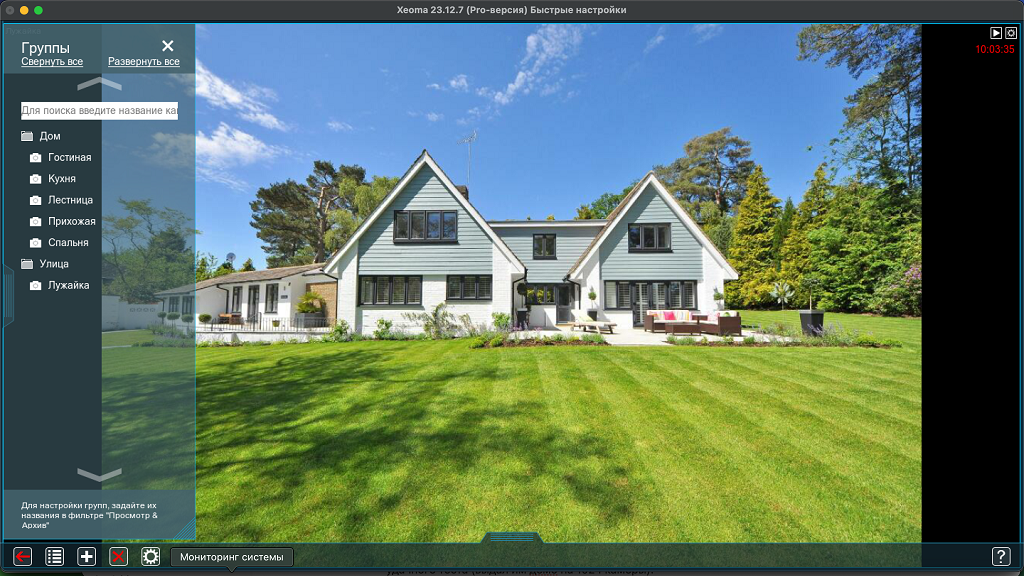
Одну и ту же камеру можно добавить в несколько групп. Для этого перечислите в отдельных квадратных скобках названия групп, в которые должна входить камера.
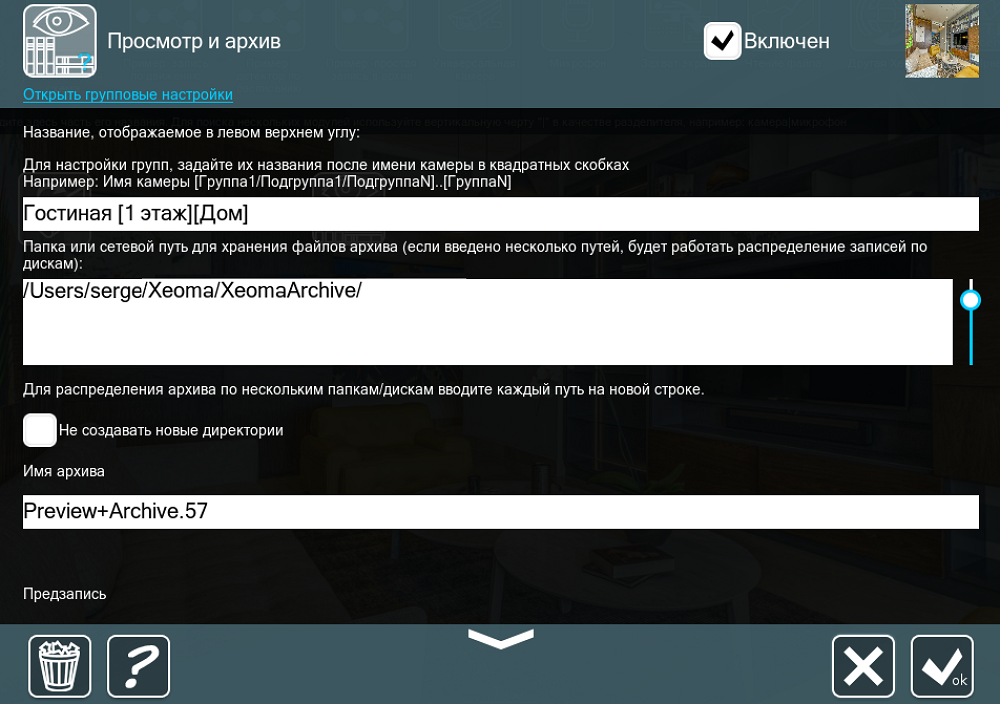
Камеры можно разделить по подгруппам. Для создания подгруппы и отнесения камеры в эту подгруппу используйте / :
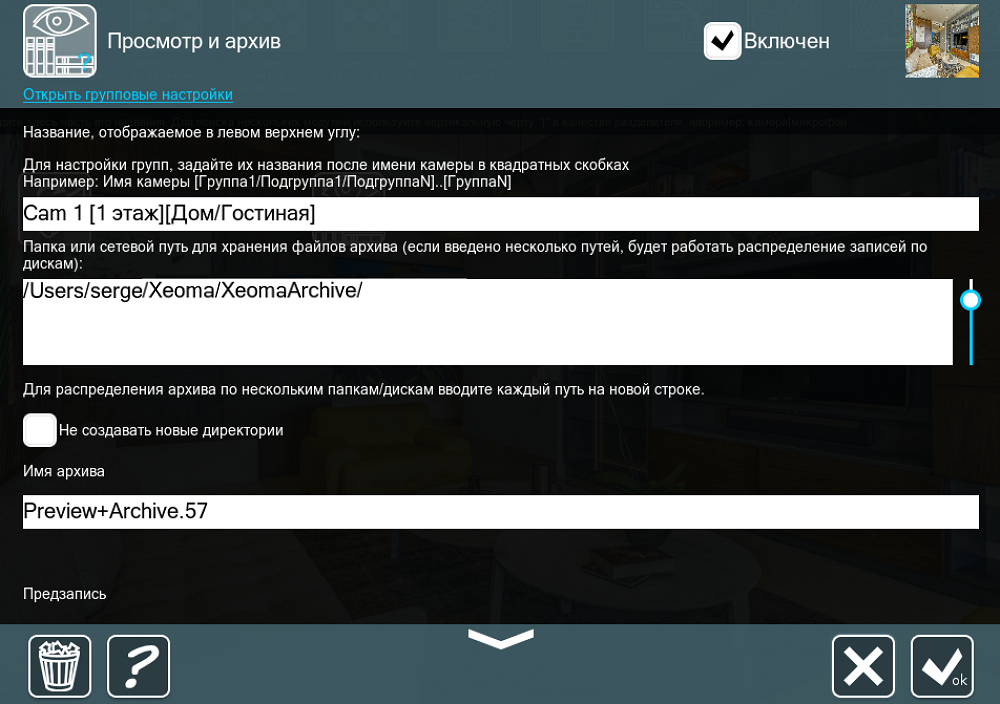
В данном примере «Дом» — группа, а «Гостиная», «Кухня», «Лестница» и т.д. — подгруппы. «1 этаж» и «2 этаж» также являются группами:
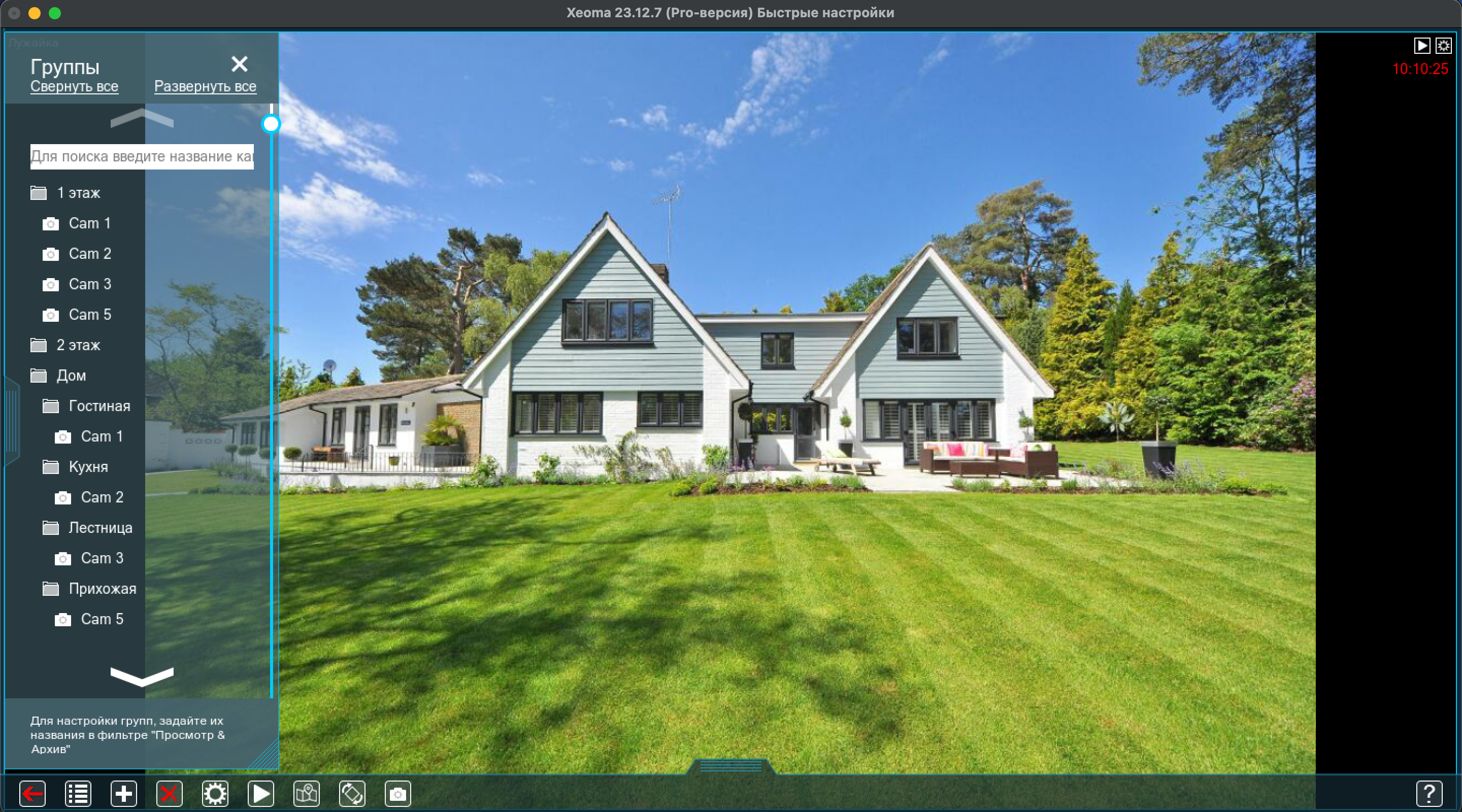
Развернуть (чтобы просмотреть камеры видеонаблюдения, входящие в неё) или свернуть (чтобы скрыть список камер) группу или подгруппу можно, нажав на её название:
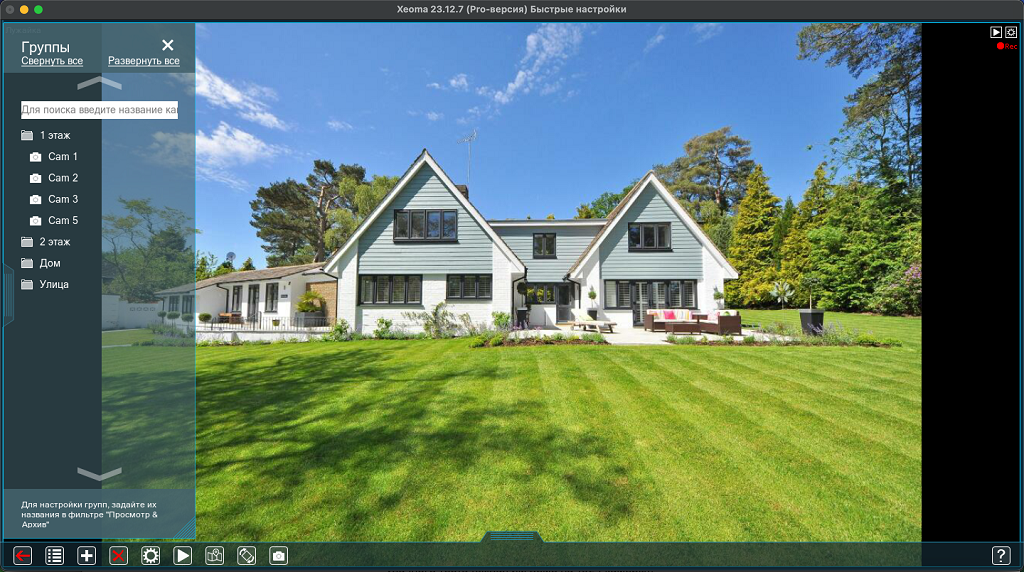
Начиная с версии 23.12.7 в диалоге «Устройства по группам» доступна функция поиска по группам. Для того, чтобы быстро найти камеру, введите название или IP адрес камеры в окно поиска.
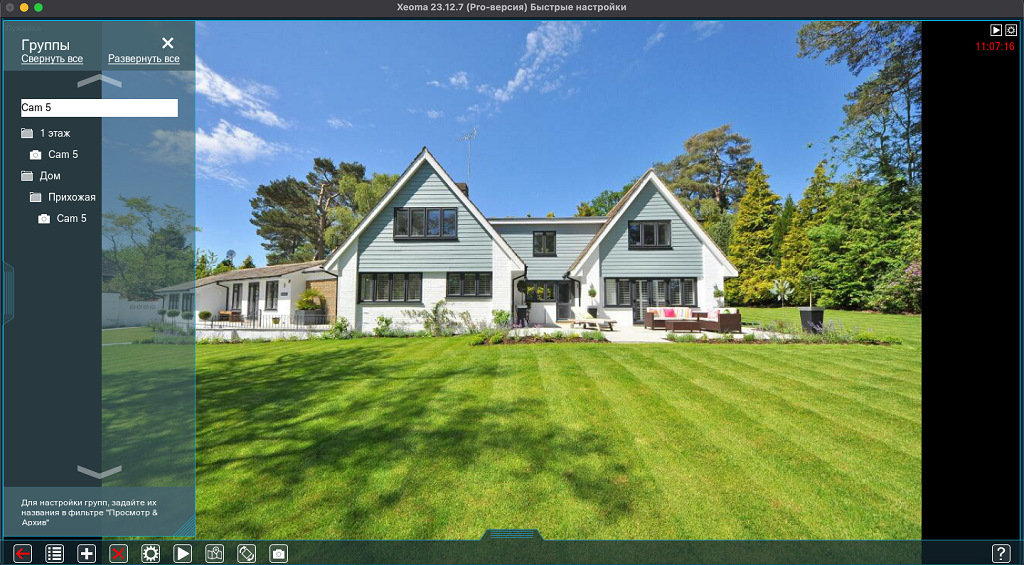
Закрыть дерево камер можно, нажав на крестик в верхнем правом углу диалога.

|
Группировка камер может также пригодиться для быстрой настройки профилей доступа операторов. Подробнее |
15 ноября 2014, обновлено 15 декабря 2023
Читайте также:
Как самому выбрать и подключить камеру видеонаблюдения к Xeoma
Работа с Н264-камерами: Как снизить нагрузку на процессор в Xeoma